Quer saber como solicitar o cartão de crédito Caixa Sim? Confira o passo a passo abaixo:
Para contratar o seu Caixa Sim, você precisa fazer a solicitação pelo site do banco. Contudo, isso só vale se você for correntista. Mas, se você ainda não é cliente Caixa, é necessário ir em uma agência mais próxima para abrir uma conta.
Com a conta da Caixa, você recebe depósitos, efetua saques e pagamentos, realiza aplicações, obtém empréstimos e financia sua casa própria com mais facilidade.
Para pedir o cartão, você precisará dos seguintes documentos: CPF; documento de identidade (RG ou CNH); comprovante de renda; e comprovante de residência. Em seguida, será necessário preencher e assinar os formulários de adesão para que a análise seja feita. Por fim, sendo aprovado o cartão de crédito Caixa Sim para você, basta aguardar a entrega do cartão e começar a usá-lo.
Vale a pena abrir conta na Caixa?
A Caixa é um banco Federal que possui vários programas e benefícios. Por isso, é comum, muitas vezes, a aplicativo não ser tão rápido, especialmente em determinadas épocas do mês.
Vale lembrar que o Auxílio Emergencial é pago pela Caixa. Só para você ter uma ideia são aproximadamente e, segundo a própria Caixa, cerca de 70 milhões de pessoas receberam o benefício, ou seja, 4 em cada 10 brasileiros em idade de trabalhar.
Segundo o site Economia UOL, o Caixa Tem foi o aplicativo mais baixado do Brasil em 2020, com 303,8 milhões de downloads.
Lembre-se, por exemplo de que á a Caixa é organizada como empresa pública, de acordo com o Decreto-lei nº 759, de 12 de agosto de 1969.
Dessa forma, a Caixa atua como prestadora de serviços, na promoção da cidadania e do desenvolvimento sustentável do país, como instituição financeira, agente de políticas públicas e parceira estratégica do Estado brasileiro.
Caixa Tem agora tem cartão de crédito
Como acessar o aplicativo da Caixa?
O app da Caixa permite que você acesse as principais funcionalidades de sua conta direto no seu celular ou tablet, com segurança e rapidez.
Pelo aplicativo é possível:
- conferir seu saldo, extrato, fatura do cartão
- fazer transferências, pagamentos, investimentos,
- acompanhar resultados das Loterias,
- recarregar seu celular,
- simular financiamentos, dentre outros serviços.
Por esse motivo, é interessante que você tenha o aplicativo. Com o novo aplicativo da Caixa você tem:
- login por biometria
- compartilhar comprovantes
- um usuário para acessar todas as suas contas
- transações favoritas
- leitor de código de barras para pagamentos
- aposta fácil na mega-sena
- depósito judicial
- DDA
- novo visual
- novos ícones
Acessando sua conta pela internet ou celular você pode:
- verificar saldos e extrato de movimentações,
- efetuar pagamentos, transferências, DOC, TED, aplicações financeiras em renda fixa ou fundos de investimento,
- cadastrar contas para débito automático,
- carregar créditos de celular,
- fazer jogos de loterias e muito mais, tudo de onde estiver, sem ter que sair de casa ou do trabalho.
Além disso, você pode sacar, depositar e pagar contas nas casas lotéricas e Correspondentes Caixa Aqui, além das agências da Caixa.
Passo a passo para baixar o aplicativo Caixa
Inicialmente é preciso acessar pelo computador o Internet Banking Caixa. Por isso, é preciso que você:
1. Cadastre-se: se esse for o seu primeiro acesso, cadastre um Usuário e Senha Internet. Eles serão solicitados sempre que for acessar o Internet Banking para realizar consultas. O seu Usuário será sua identificação para login e a Senha Internet seu acesso de entrada.
2. Usuário e senha: é o nome ou identificação que você usa para acessar suas contas Caixa. Cadastre seu usuário e senha logo no primeiro acesso à sua conta. Com um único usuário você acessa todas as suas contas.
- Celular: se estiver usando o Aplicativo Caixa para celular, seu usuário será eu CPF e a senha deverá ter 8 números.
- Computador: se optar por se cadastrar por um computador, crie um nome de usuário com letras e números. Crie sua senha de 6 a 8 caracteres, também com letras e números.
Atenção: é ideal que você memorize seu Usuário e Senha.
3. Assinatura Eletrônica: é a senha que você usa para autorizar pagamentos, transferências e outras transações. Ela sempre será solicitada para concluir transações seguras e movimentações financeiras na sua conta. Cadastre a sua para movimentar a conta e realizar transações.
Você pode cadastrá-la de duas formas:
- no aplicativo e depois desbloquear no autoatendimento ou
- no autoatendimento
4. Cadastro do dispositivo: dispositivo é todo equipamento usado para acessar o Internet Banking Caixa, como, por exemplo computador, tablet ou smartphone (celular). O cadastramento é requisito de segurança para que identifica o dispositivo do qual a transação foi realizada.
1. busque pelo aplicativo na Play Store ou App Store e faça o download para seu celular, depois clique em Instalar e, depois, Aceitar.
2. Depois de instalado, abra o aplicativo, todavia, você ainda não poderá fazer nenhuma transação, uma vez que para usá-lo, é preciso clicar no item com o cadeado, com a descrição Acesse sua Conta.
Você vai ver outros ícones, como informações sobre loterias, habitação, agências, postos de atendimentos e telefones da Caixa.
Além disso, você também poderá consultar calendários de serviços sociais como os benefícios gerenciados pela Caixa.
Neste ponto, vai ser preciso que você tenha feito o seu cadastro de um usuário da internet para poder usar o aplicativo. Logo em seguida, é preciso que você confirme as iniciais do usuário. Trata-se da mesma senha cadastrada na agência.
Esta senha é chamada de senha da internet. Ela é usada para que tem há informações iniciais de sua conta.
Não troque sua Assinatura Eletrônica, que é a senha numérica de seis dígitos usada para efetivar transações online com a sua senha.
Agora cadastre um número de telefone e um código de acesso.
Assim que tiver cadastrado o telefone, clique em continuar. Daí você vai receber uma mensagem com um código de ativação.
Depois deste momento, é preciso ir ao internet banking para poder cadastrar o celular conforme a mensagem da tela do meio:
Atenção: um código de ativação será enviado para o número que você informou. Para validar seu smartphone, acesse o internet banking, por meio do seu computador, e insira o código de ativação na opção CAIXA Celular > Validação de Smartphone. A validade do código é de 6 horas.
Agora, você deverá voltar ao internet banking para escolher a opção Caixa Celular e, então, Validação de Smartphone.
Importante: Você precisa ter o internet banking funcional com o Módulo Adicional de Segurança instalado. https://www.caixa.gov.br/
Em seguida, escolha a conta que deseja usar o aplicativo e clique em “Concordo”.
Na próxima tela, você verá um espaço para entrar com o código de segurança. (o mesmo que você recebeu por SMS). Em seguida, é preciso inseri-lo no campo correto como na imagem abaixo.
Depois insira o código de ativação, como recebeu no SMS da Caixa e, finalmente, faça a confirmação da transação com sua Assinatura Eletrônica.
Fazendo esse passo a passo, seu telefone está pronto para realizar suas transações.
O aplicativo da Caixa, pela avaliação dos usuários, ganhou nota: 4,0 no Google Paly e no App Store, 4,2.
Como cadastrar a assinatura pelo Internet Banking?
O cadastro da assinatura eletrônica pode ser feito no internet banking da Caixa ou em um caixa de autoatendimento do banco. Para realizar o procedimento no Internet Banking, siga os passos:
- Acesse o internet banking Caixa. Pode ser no computador, no celular ou no tablet,
- Clique em “Configurações”,
- Selecione “Contas” e depois, “Consultar Contas”,
- Escolha a sua conta e clique em “Cadastrar Assinatura”,
- Confirme os dados e, caso concorde com os termos do contrato, clique em “Concordo”.
Depois disso, será necessário concluir o processo no caixa eletrônico da Caixa. Também é possível realizar a primeira etapa do cadastramento, detalhada acima, diretamente no autoatendimento.
Se você tiver uma assinatura provisória, você pode alterá-la ao clicar em “Alterar Assinatura” e, assim, cadastrar a assinatura definitiva.
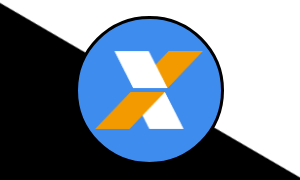
Muito bom